Ako posjedujete Apple Watch, svakako koristite kontrolni centar svaki dan. U njemu možete brzo vidjeti, primjerice, status baterije ili možda aktivirati ne uznemiravaj ili kazališni način rada. Spavate li sa svojim Apple Watchom, sigurno izvodite takav ritual gdje prije spavanja aktivirate način rada ne uznemiravaj kako biste utišali zvukove, a zatim i kazališni način rada kako se zaslon ne bi uključio s pokretom vašeg ruka. Ako želite saznati više o tome kako postaviti svoj Apple Watch u stanje mirovanja, kliknite donju poveznicu članka. U današnjem ćemo vodiču također pogledati kontrolni centar - ne njegove funkcije, već kako ga zapravo možete vidjeti.
To bi mogao biti zanimati te
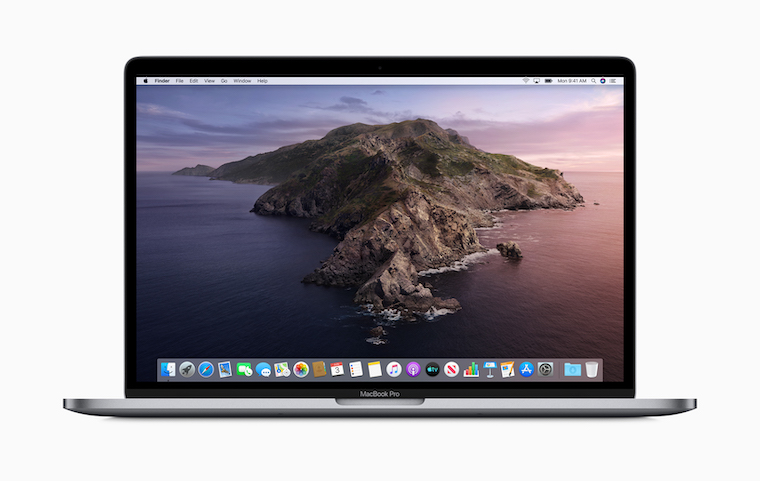
Kako prikazati Control Center unutar aplikacije na Apple Watchu
Ako odlučite prikazati kontrolni centar na početnom zaslonu, jednostavno prijeđite prstom od dna prema gore. Nažalost, nije tako jednostavno ako ste unutar aplikacije. U sklopu watchOS-a, Appleovi inženjeri modificirali su pozivanje kontrolnog centra unutar aplikacije. Jednostavno, kretanjem prema dolje u aplikaciji može se slučajno pozvati kontrolni centar, što je naravno nepoželjno. Dakle, ako želite vidjeti kontrolni centar Apple Watcha i unutar neke aplikacije, onda morate držite prst na donjem rubu zaslona i nakon nekog vremena povucite prst prema gore.
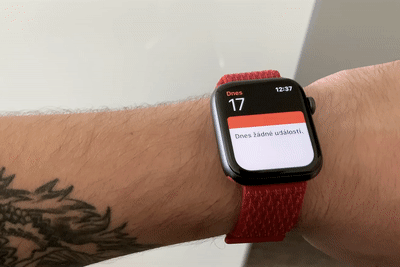
Iako je ovo vrlo jednostavan postupak, mnogi korisnici definitivno ne znaju za njega. Na isti način, mnogi korisnici ne znaju za mnoge korisne funkcije koje su se pojavile u novom operativnom sustavu watchOS 6 Sada možete koristiti, primjerice, aplikaciju Noise za praćenje razine zvuka u okruženju, a žene će to sigurno cijeniti. aplikacija za praćenje menstrualnog ciklusa. Nedvojbeno je zanimljiva i funkcija s kojom možete imati taktilni odgovor na satu koji vas obavještava svakih četvrt sata, pola sata ili sat. Više o ovoj značajci možete pročitati u članku u nastavku.
To bi mogao biti zanimati te
